Làm thế nào để hiển thị hoặc ẩn tất cả các đối tượng (hình ảnh / biểu đồ / hình dạng / chú thích) trong Excel?
Trong Excel, chúng ta thường chèn một số đối tượng, chẳng hạn như ảnh, nhận xét, hình dạng, v.v., nhưng đôi khi, chúng trông lộn xộn và không theo thứ tự. Trong tình huống này, chúng ta cần phải ẩn chúng đi, và khi chúng ta muốn, chúng ta có thể hiển thị chúng ngay lập tức. Ở đây, tôi sẽ nói về một số thủ thuật nhanh để hiển thị hoặc ẩn tất cả các đối tượng trong Excel.
Hiển thị hoặc ẩn tất cả các đối tượng trong trang tính đang hoạt động với Ngăn chọn
Hiển thị hoặc ẩn tất cả các đối tượng trong trang tính đang hoạt động với mã VBA
Hiển thị hoặc ẩn tất cả các đối tượng trong tất cả các trang tính với Kutools cho Exce
 Hiển thị hoặc ẩn tất cả các đối tượng trong trang tính đang hoạt động với Ngăn chọn
Hiển thị hoặc ẩn tất cả các đối tượng trong trang tính đang hoạt động với Ngăn chọn
Ngăn Lựa chọn trong Excel có thể cho phép bạn ẩn hoặc hiển thị tất cả hoặc một phần đối tượng trong trang tính đang hoạt động.
1. Nhấp chuột Trang Chủ > Tìm & Chọn > Ngăn lựa chọn để mở Ngăn lựa chọn. Xem ảnh chụp màn hình:
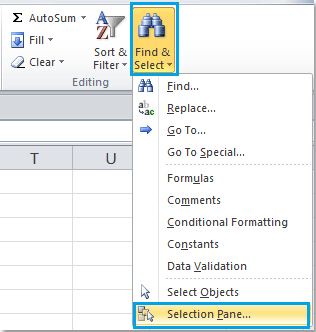
2. Sau khi mở Lựa chọn và khả năng hiển thị ngăn tác vụ, tất cả các đối tượng trong trang tính hiện hoạt đã được liệt kê trong ngăn. Nếu bạn muốn ẩn tất cả các đối tượng, bạn chỉ cần nhấp vào Ẩn tất cả ở cuối ngăn tác vụ, bạn cũng có thể nhấp vào Hiện tất cả để hiển thị các đối tượng trong câu.
 |
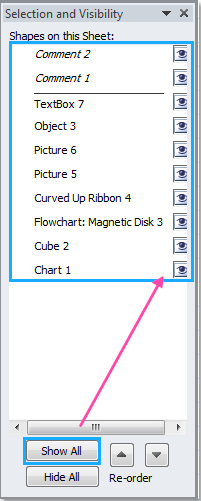 |
Chú thích: Nếu bạn chỉ muốn ẩn một phần của các đối tượng, bạn có thể nhấp vào hộp kiểm con mắt của nó để loại bỏ biểu tượng con mắt; để hiển thị lại một đối tượng bị ẩn, chỉ cần nhấp vào hộp kiểm con mắt trống của nó để đặt lại biểu tượng con mắt vào đó.
 Hiển thị hoặc ẩn tất cả các đối tượng trong trang tính đang hoạt động với mã VBA
Hiển thị hoặc ẩn tất cả các đối tượng trong trang tính đang hoạt động với mã VBA
Mã VBA ngắn sau đây cũng có thể giúp bạn hiển thị hoặc ẩn tất cả các đối tượng trong trang tính đang hoạt động.
1. Giữ ALT + F11 phím để mở Microsoft Visual Basic cho các ứng dụng cửa sổ.
2. Nhấp chuột Chèn > Mô-đunvà dán mã sau vào Cửa sổ mô-đun.
Ẩn tất cả các đối tượng Mã VBA:
Sub HideEachShape ()
Làm mờ sObject dưới dạng hình dạng
Đối với mỗi sObject Trong ActiveSheet.Shapes
sObject.Vosystem = Sai
Sau
End Sub
Hiển thị tất cả các đối tượng mã VBA:
Sub ShowEachShape ()
Làm mờ sObject dưới dạng hình dạng
Đối với mỗi sObject Trong ActiveSheet.Shapes
sObject.Vosystem = True
Sau
End Sub
3. Sau đó nhấn F5 để chạy mã, tất cả các đối tượng trong trang tính đang hoạt động sẽ được ẩn hoặc hiển thị.
 Hiển thị hoặc ẩn tất cả các đối tượng trong tất cả các trang tính với Kutools cho Excel
Hiển thị hoặc ẩn tất cả các đối tượng trong tất cả các trang tính với Kutools cho Excel
Với Kutools cho Excel'S Xem Tùy chọn công cụ này, bạn có thể nhanh chóng ẩn hoặc hiển thị tất cả các đối tượng trong tất cả các trang tính cùng một lúc.
Kutools cho Excel bao gồm hơn 300 công cụ Excel tiện dụng. Dùng thử miễn phí không giới hạn trong 30 ngày. Lấy nó ngay
Khi bạn đã cài đặt Kutools cho Excel, vui lòng thực hiện như sau:
1. Nhấp chuột Kutools > Show / Hide > Xem Tùy chọn, xem ảnh chụp màn hình:

2. Trong Xem Tùy chọn hộp thoại, bên dưới Đối tượng phần, bấm Ẩn tất cả or Hiển thị tất cả để ẩn hoặc hiển thị tất cả các đối tượng trong toàn bộ sổ làm việc.

Công cụ Tùy chọn Chế độ xem giúp bạn có thể nhanh chóng hiển thị hoặc ẩn hầu hết các cài đặt Microsoft Excel, chẳng hạn như Tab bên trong, Thanh công thức, Status Bar, Windows trong Thanh tác vụ, Đường lưới, Ngắt trang, Hiển thị Zeros, Thanh cuộn dọc, Ngang thanh cuộn, Tấm Tabs,… Vv Nó sẽ tiết kiệm thời gian của bạn trong việc tìm kiếm các cài đặt này khi bạn cần hiển thị hoặc ẩn chúng.
Nhấp chuột Xem Tùy chọn để biết thêm về tính năng này.
Các bài liên quan:
- Hiển thị hoặc ẩn thanh công thức
- Hiển thị hoặc ẩn tiêu đề hàng & cột
- Ngăn lựa chọn hiển thị
- Hiển thị hoặc ẩn thanh trạng thái
- Hiển thị hoặc ẩn các tab trang tính
- Hiển thị hoặc ẩn thanh cuộn ngang / dọc
- Hiển thị và ẩn đường lưới
- Ẩn ngắt trang
- Hiển thị hoặc ẩn các giá trị XNUMX trong các ô của Microsoft Excel
- Hiển thị hoặc ẩn các ký hiệu đường viền trong Excel
Công cụ năng suất văn phòng tốt nhất
Nâng cao kỹ năng Excel của bạn với Kutools for Excel và trải nghiệm hiệu quả hơn bao giờ hết. Kutools for Excel cung cấp hơn 300 tính năng nâng cao để tăng năng suất và tiết kiệm thời gian. Bấm vào đây để có được tính năng bạn cần nhất...

Tab Office mang lại giao diện Tab cho Office và giúp công việc của bạn trở nên dễ dàng hơn nhiều
- Cho phép chỉnh sửa và đọc theo thẻ trong Word, Excel, PowerPoint, Publisher, Access, Visio và Project.
- Mở và tạo nhiều tài liệu trong các tab mới của cùng một cửa sổ, thay vì trong các cửa sổ mới.
- Tăng 50% năng suất của bạn và giảm hàng trăm cú nhấp chuột cho bạn mỗi ngày!

